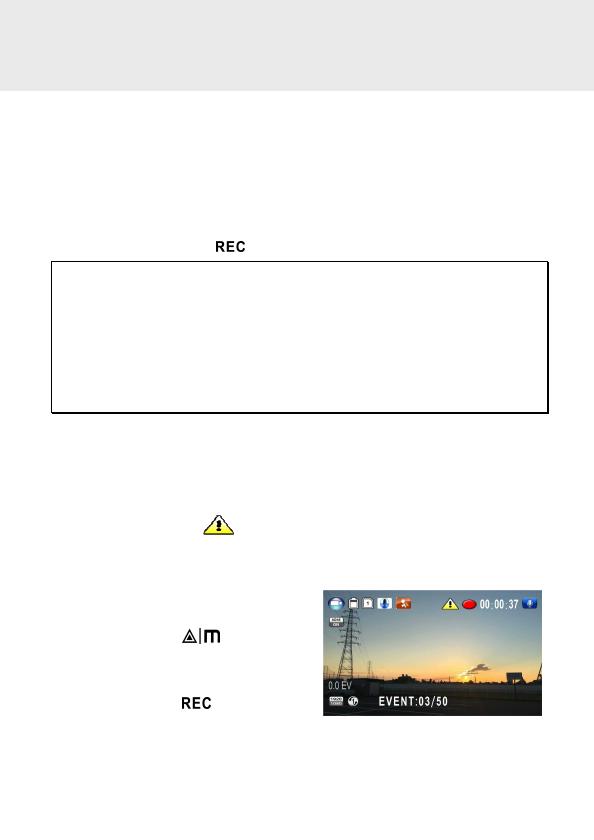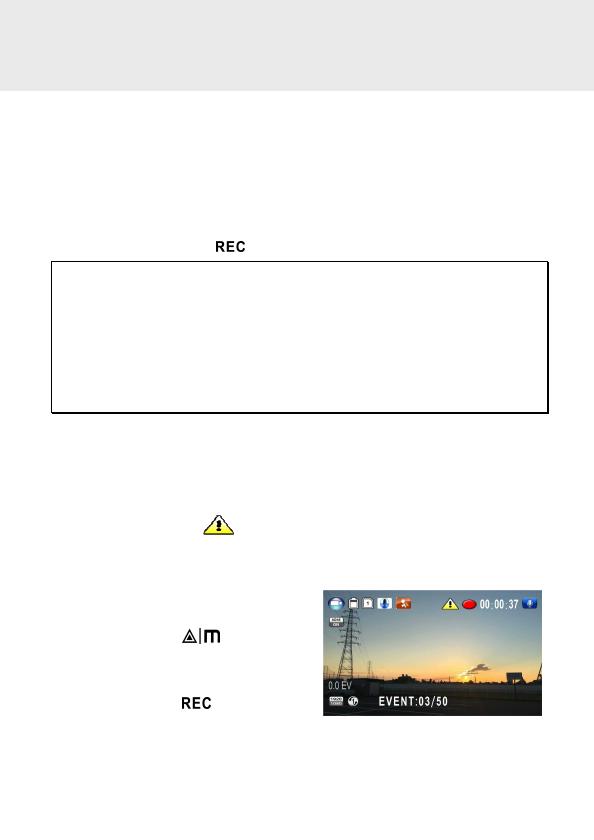
9
3
Использование Видеокамеры
3.1
Видеозапись
3.1.1
Видеозапись во время вождения
При запуске двигателя транспортного средства включается
функция Автостарт записи, видеокамера автоматически
включается и начинает записывать.
Съемка автоматически останавливается, когда двигатель
выключен.
Или нажмите кнопку , чтобы остановить запись вручную.
Примечание:
В некоторых моделях автомобилей функция автоматического включения и выключения
данной автомобильной видеокамеры не будет работать, потому что
прикуриватель/розетка не связаны с системой зажигания.
Чтобы устранить эту проблему, пожалуйста, выполните одно из следующих действий:
- Вручную включите или выключите прикуриватель/ розетку, если это возможно с Вашей
моделью автомобиля.
- Вручную подключите адаптер питания в розетку для включения автомобильной
видеокамеры и выньте вилку из розетки, чтобы выключить автомобильную
видеокамеру.
3.1.2
Аварийная Запись
Данная Автомобильная Видеокамера оснащена датчиком,
который предназначен для обнаружения столкновений и
автоматически вызывает функцию Аварийная запись. Значок
Аварийной Записи будет отображаться, если эта функция
инициируется, как показано на рисунке. Аварийная Видео
Запись не будет перезаписана обычной функцией циклической
записи данного изделия.
Чтобы вручную инициировать
функцию Аварийной Записи,
нажмите кнопку
во время
обычной функции записи.
Чтобы остановить запись,
нажмите кнопку .